Содержание
CMS Moodle — система для обучения и тестирования онлайн. Обзор возможностей
Alla Rud
21.09.2020
6494
на прочтение 8 минут
Moodle (Modular Object-Oriented Dynamic Learning Environment) — система для обучения и тестирования онлайн, разработана австралийскими специалистами в 2001 году. Сегодня с платформой работают более 18 млн. пользователей в мире, скачать Moodle может каждый совершенно бесплатно.
Платформа предоставляет пространство для совместной работы учителей и студентов. В Moodle доступны различные возможности для отслеживания успеваемости учащихся, а также есть поддержка массовой регистрации с безопасной аутентификацией.
Moodle можно настроить в соответствии с предпочтениями в дизайне и выбрать подходящий макет. Платформу можно интегрировать с большим количеством программного обеспечения, включая инструменты для общения, совместной работы, управления документами и другие приложения для повышения производительности. В Moodle открытый исходный код, вы можете использовать систему бесплатно.
В Moodle открытый исходный код, вы можете использовать систему бесплатно.
Moodle можно установить на VPS/VDS, выделенный сервер. Выбирать тариф нужно исходя из количества необходимых ресурсов сервера для работы платформы.
|
Одновременно пользователей онлайн
| Минимум ОЗУ | Минимум ядер процессора | Минимальный тариф |
| 20 | 1-2 Гб | 1-2 ядра | VPS/VDS Доступный |
| 40 | 2 Гб | 2 ядра | VPS/VDS Старт |
| 80 | 4 Гб | 3 ядра | VPS/VDS Мегахост |
| 120 | 6 Гб | 3 ядра | VPS/VDS Ультра |
| 200 | 10 Гб | 4 ядра | VPS/VDS Ультра+ |
| Важно! При заказе выбирайте OS Centos + ISPmanager, VestaCP или Fastpanel | |||
Преимущества Moodle для системы обучения и тестирования
- Систему может установить каждый, она поставляется бесплатно.
 Дополнительно доступны некоторые платные функции.
Дополнительно доступны некоторые платные функции. - Неограниченное количество пользователей.
- Огромное количество настроек и плагинов (более 1500).
- В Сети большое количество инструкций для установки и настройки Moodle системы.
- Более чем на 100 языках можно работать с этой системой.
- Предоставлен специальный редактор для создания разных видов контента.
- Поддержка разных форматов файлов контента: mp3, aac, flac, m4a, oga, ogg, wav; doc, pdf, xls, csv; jpeg, png, gif; flv, f4v, f4p, mp4, m4v, m4a, 3gp, mov.
- Встроенный редактор для создания онлайн тестов, кроме того можно использовать сторонние сервисы для разработки тестов.
- Функционал для создания анкет и опросов, часто используется в корпоративных целях.
- Специальный опросник “360 градусов” используется для создания оценки конкретного сотрудника компании.
- Возможность составлять отчеты по активности пользователей системы.

- Система поддерживается мобильными браузера Chrome и Safari, поэтому обучение может проводится с мобильных устройств пользователей.
- Moodle предоставляет возможность организации продажи курсов.
- Есть облачная версия системы для теста, она доступна на официальном сайте Moodle.
Недостатки использования платформы Moodle
- Сложное администрирование и настройка, для начинающих пользователей может занять много времени. Для настройки Moodle необходимы технические знания.
- Для разработки собственных курсов необходимо устанавливать и собирать под свои требования с нуля.
- Дизайн можно выбрать только из готовых вариантов решений.
- В системе достаточно сложный интерфейс для работы обычных пользователей и преподавателей. которые загружают свои материалы для обучения. Поэтому для его изучения требуется потратить немного больше времени.
Образовательная платформа Moodle привлекательна для пользователей по многим обоснованным причинам, но как и у всех остальных CMS у нее есть свои недостатки.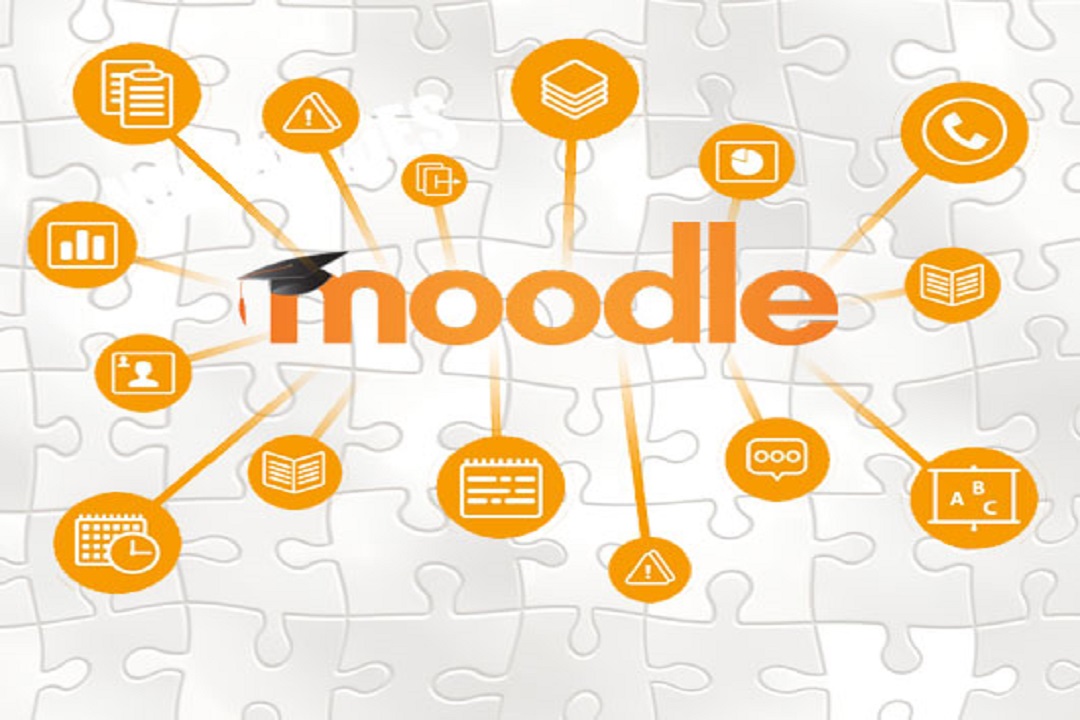 Система бесплатна и это плюс, но если у вас не получится ее настроить, то все равно придется платить сторонним специалистам за помощь. Также понадобится время для изучения работы платформы и ее панели управления. Большинство компаний предпочитают уже готовые решения, но за такие предложение необходимо платить, в Moodle набор основного функционала полностью бесплатный.
Система бесплатна и это плюс, но если у вас не получится ее настроить, то все равно придется платить сторонним специалистам за помощь. Также понадобится время для изучения работы платформы и ее панели управления. Большинство компаний предпочитают уже готовые решения, но за такие предложение необходимо платить, в Moodle набор основного функционала полностью бесплатный.
Как установить Moodle на хостинг?
Важно! Система Moodle очень требовательна по многим параметрам. Установка на виртуальном хостинге допустима только в ознакомительном режиме. Систему необходимо разворачивать на VPS или физических серверах.
Выберите тариф сервера на сайте и сделайте заказ. Мы предоставляем тестовый период на 7 дней .После активации услуги вы сможете установить систему на ваш виртуальный сервер. Если возникли вопросы или нужна помощь в установке Moodle, обращайтесь в техническую поддержку ГиперХост.
Если вам нужно установить Moodle на VPS/VDS или выделенный сервер, то для начала необходимо скачать дистрибутив с официального сайта, а далее установить его на ваш сервер.
Дополнительные плагины Moodle
Скачать дополнительные плагины для Мудл можно на их официальном сайте в разделе Plugins. Например, самые популярные из них:
Blocks — плагин для добавления блоков в разные части страницы, например, можно добавить баннер с оценками ученика.
Users — используется, чтобы настроить контакт с пользователем. К примеру, настроить форму записи на курсы или саму форму входа.
Admin tools — плагин, что добавляет инструменты для администратора, который может смотреть статистику, настраивать приватность и тп.
Messaging outputs — плагин, с помощью которого можно настроить подключение мессенджеров и настроить систему уведомлений.
Portfolios — используя этот плагин можно внутри системы Мудл создавать портфолио.
Availability conditions — плагин популярный для продавцов обучающих курсов, с его помощью можно настраивать правила доступа.
Plagiarism — используется для поиска плагиата.
Это только часть популярных плагинов, которые используются для настройки системы Moodle. Более детально об остальных вы можете узнать на официальном ресурсе Moodle.org.
Хостинг для Moodle
Как установить Moodle на shared hosting или VPS
Если у вас уже есть свой готовый к работе сервер, и вы планируете запустить обучение, например, внутри локальной сети вашей компании, установите систему дистанционных курсов Moodle на локальный сервер. Если вы планируете запустить общедоступное обучение, воспользуйтесь арендой виртуального хостинга (shared hosting), или используйте VPS (virtual private server, то есть виртуальный выделенный сервер).
Многие компании предлагают хостинг с уже установленными и настроенными решениями, которые могут быть нужны в работе, например, с развернутыми системами управления контентом (CMS) или настроенными сервисами для работы сайтов, также можно найти решения с предустановленным Moodle.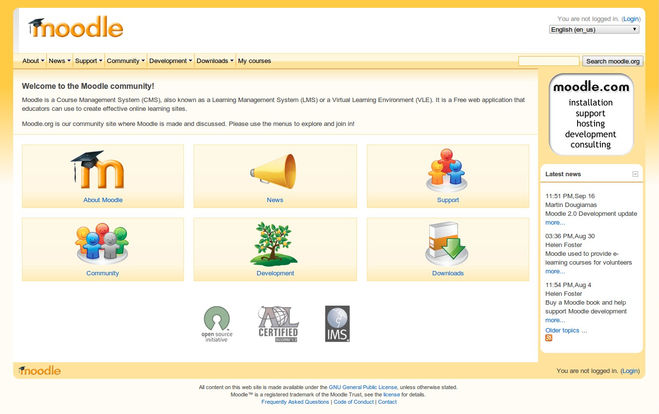 Наш хостинг удобен в использовании и соответствует всем техническим требованиям Moodle.
Наш хостинг удобен в использовании и соответствует всем техническим требованиям Moodle.
Для тех, кто ищет готовое решение, мы предлагаем VPS с готовыми настройками и установленной СДО Moodle. В нее уже интегрирована платформа BigBlueButton, вам останется лишь загрузить материалы для вебинара и добавить участников.
Если вы всё же решили настраивать Moodle самостоятельно, для начала нужно определиться, какой сервер выбрать – shared hosting или VPS (virtual private server).
Выберите, что вы будете использовать — shared hosting или VPS
Shared hosting — самый простой вид хостинга. На одном web-сервере размещаются сайты (аккаунты) нескольких клиентов хостинг-провайдера, которые делят ресурсы между собой. Но для управления хостингом не нужны навыки администрирования. Это решение подойдет, если вам достаточно базового функционала и на вашем сайте не предполагается высоких нагрузок.
VPS подразумевает аренду виртуального выделенного сервера. Для того, чтобы разобраться в настройках, вам понадобятся навыки администрирования сервера.![]() Также вам будет нужно установить на сервер Apache, PHP и базу данных MySQL.
Также вам будет нужно установить на сервер Apache, PHP и базу данных MySQL.
Определитесь с тарифом Shared hosting или VPS
Вам нужно лишь выбрать подходящий тариф и оплатить его.
Мы предлагаем 30 дней тестирования виртуального хостинга. При покупке VPS мы предоставляем бесплатное резервное копирование, а оплату берем только за дни использования.
Выберите и зарегистрируйте домен
Вы можете пропустить регистрацию доменного имени, но тогда на сервер придется заходить по IP-адресу, если у вас VPS. Для shared hosting можно использовать технический домен beget.tech.
Если вы приобрели домен в Beget, то в панели управления хостингом перейдите в раздел «Домены и поддомены», нажмите на изображение в виде шестеренки и выберите пункт «Настройки DNS». В поле «А» укажите IP-адрес, выданный провайдером.
Установка Moodle на VPS
Шаг 1. Подключаемся по SSH-соединению.
Используя ваш логин и пароль доступа к аккаунту хостинга, подключитесь к серверу по SSH.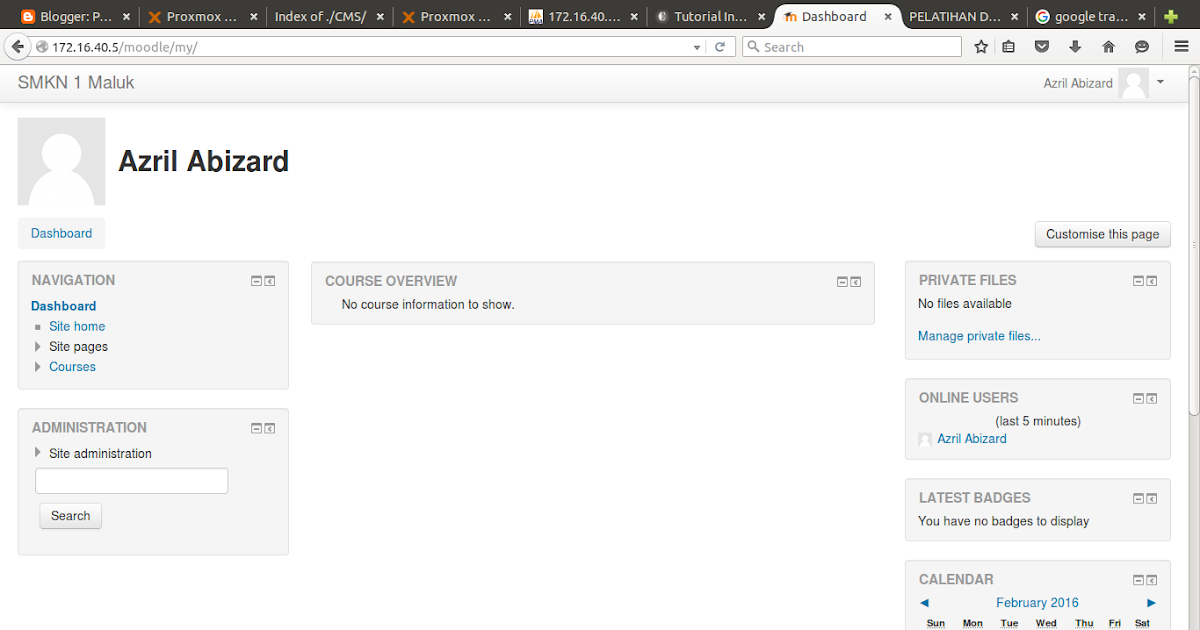
Шаг 2. Установка необходимых приложений
Для этого вводим в терминале:
> apt-get update > apt-get install graphviz aspell ghostscript clamav git
Обратите внимание: мы обозначили начало всех консольных команд с >, но вам необходимо вводить их в консоль сервера без этого символа.
Шаг 3. Установка и настройка базы данных MySQL
Устанавливаем клиент и сервер MySQL:
> apt-get update > apt-get install mysql-server mysql-client
Теперь создадим пользователя, базу данных и предоставим доступы созданному пользователю:
- Заходим в клиент MySQL:
> mysql -u root
- Создаем базу данных:
CREATE DATABASE moodle DEFAULT CHARACTER SET utf8mb4 COLLATE utf8mb4_unicode_ci;
- Создаем пользователя:
CREATE USER 'moodle'@'localhost' IDENTIFIED BY 'ПАРОЛЬ';
- Выдаем права созданному пользователю к базе данных:
GRANT SELECT,INSERT,UPDATE,DELETE,CREATE,CREATE TEMPORARY TABLES,DROP,INDEX,ALTER ON moodle.* TO moodle@localhost;
- Выходим из клиента MySQL:
Шаг 4. Установка веб-сервера Apache2, PHP и необходимых для него пакетов
Вводим команду:
> apt-get update > apt-get install apache2 php libapache2-mod-php php-cli php-mysql php-mbstring php-xmlrpc php-zip > apt-get install php-gd php-xml php-bcmath php-ldap php-pspell php-curl php-intl php-soap > service apache2 restart
Шаг 5. Скачайте Moodle с официального сайта системы
Извлеките файлы из скаченного архива и разместите их в папке файлов на веб-сервере или передайте файлы через sftp.
Введите:
> mkdir /downloads > cd /downloads
На официальном сайте Moodle найдите ссылку для скачивания tgz-архива для установки системы и скопируйте ее. Затем введите команду:
> wget ССЫЛКА > tar -zxvf НАЗВАНИЕ TGZ АРХИВА
Скопируем файлы в каталог сайта на сервере:
> cp /downloads/moodle /var/www/html/ -R > chown www-data.www-data /var/www/html/moodle -R > chmod 0755 /var/www/html/moodle -R
Шаг 5. Настройка каталога для Moodle
После того, как вы скачали и распаковали файлы проекта Moodle, вам нужно создать каталог moodledata:
> mkdir /var/www/moodledata > chown www-data /var/www/moodledata -R > chmod 0770 /var/www/moodledata -R
Шаг 6. Финальная установка Moodle
Откройте браузер и введите IP-адрес вашего веб-сервера или домен (если он привязан), добавив после него /moodle.
Шаг 7. Настройка cron
Перейдите в редактирование cron-файла:
> crontab -e
Вставьте следующую команду:
* * * * * /usr/bin/php /var/www/html/moodle/admin/cli/cron.php >/dev/null
Установка Moodle на Shared hosting
Шаг 1. Создаем базу данных
Для shared hosting создать базу данных можно в соответствующем разделе панели управления beget.
Шаг 2. Загрузка и настройка каталога для Moodle
Подключитесь к серверу по SSH, используя ваш логин и пароль доступа к аккаунту хостинга.
Перейдите в каталог созданного ранее сайта:
> cd ~/имя_сайта/public_html/
На официальном сайте Moodle найдите ссылку для скачивания tgz-архива для установки системы и скопируйте ее. Затем введите команду:
> wget ССЫЛКА > tar -zxvf НАЗВАНИЕ TGZ АРХИВА
Обратите внимание, что вместо слова “ССЫЛКА” необходимо вставить ссылку на tgz-архив с официального сайта Moodle, а вместо фразы “НАЗВАНИЕ TGZ АРХИВА” – имя архива, который был скачан командой wget, например, moodle-latest-400.tgz.
Дождитесь распаковки архива и скопируйте содержимое из распакованной папки в корень директории сайта:
> cp ~/имя_сайта/public_html/moodle/* ~/имя_сайта/public_html -R
После этого можно удалить архив и папку, полученную при распаковке архива, они нам больше не нужны:
> rm НАЗВАНИЕ TGZ АРХИВА > rm -r moodle
Шаг 3. Финальная установка Moodle
Откройте браузер и введите домен вашего веб-сервера, или введите технический (имя_сайта.![]() beget.tech), если вы не привязывали домен к веб-серверу. За более подробной инструкцией настройкой Moodle вы можете обратиться к статье по установке Moodle.
beget.tech), если вы не привязывали домен к веб-серверу. За более подробной инструкцией настройкой Moodle вы можете обратиться к статье по установке Moodle.
Обратите внимание, что для shared-хостинга в разделе CMS есть простая удобная автоустановка Moodle.
Готово! Вы успешно установили мудл на сервер или хостинг и можете приступать к созданию онлайн-курса.
Moodle — Какая CMS?
Управление
Moodle — это учебная платформа или система управления курсами (CMS) — бесплатный программный пакет с открытым исходным кодом, призванный помочь преподавателям создавать эффективные онлайн-курсы на основе надежных педагогических принципов. Вы можете загрузить и использовать его на любом компьютере, который у вас есть под рукой (включая веб-хостинги), но он может масштабироваться от сайта с одним учителем до университета с 200 000 студентов. Moodle имеет большое и разнообразное сообщество пользователей с более чем 100 000 сайтов, зарегистрированных по всему миру, говорящих на более чем 140 языках в каждой стране.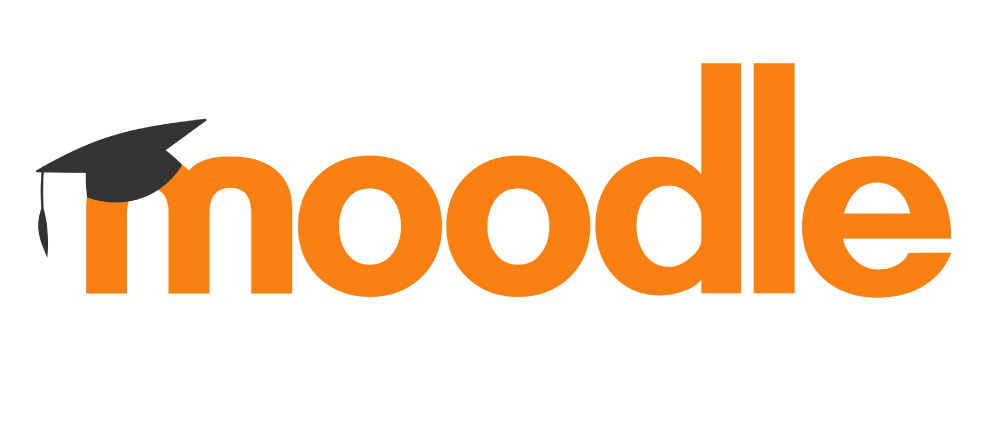
Управление обучением / CMS
Moodle.org
13 937
Веб -сайты
0,36%
Top 1M Shipe
Compare
Get A Customized Websites с помощью Websites с помощью Websites с помощью Websites с помощью Websites с помощью Websites с помощью Websites.
Доля рынка
Доля рынка Moodle увеличилась на 0,004 процентных пункта (с 0,07% до 0,074%) для всех сайтов, больше, чем для любого другого сегмента за тот же период времени.
Домены верхнего уровня
Веб-сайты, использующие Moodle, были найдены на 187 доменах верхнего уровня %)
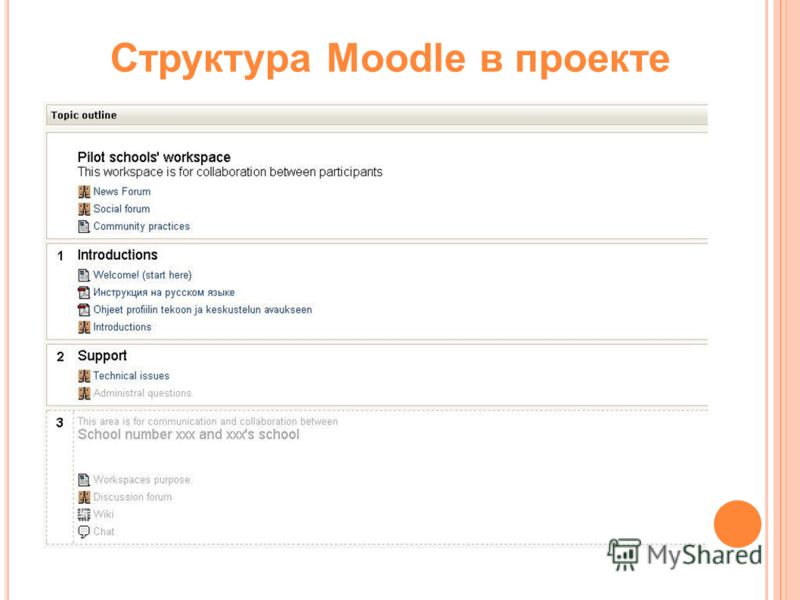 cl) (3,022%)
cl) (3,022%)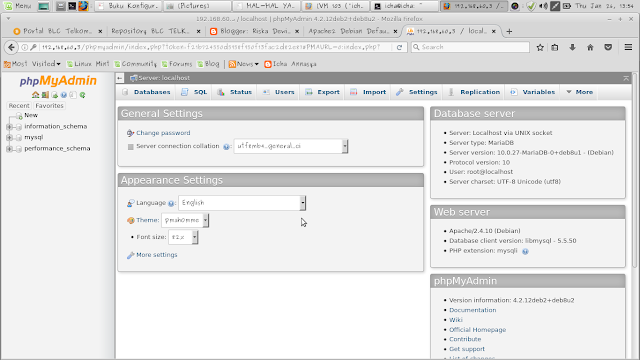 tr) (0,403%)
tr) (0,403%)Related Technologies
Complementary Technologies
| Technologies | Category | Websites | Compare |
|---|---|---|---|
| Apache | Веб-сервер | 9 187 | Moodle против Apache |
| Nginx | Веб-сервер | 5 500 | Moodle против Nginx |
| MySQL | База данных | 4 679 | Moodle против MySQL |
| WordPress | Блог / CMS | 4 596 | Moodle против WordPress |
| Убунту | Операционная система | 3 221 | Moodle против Ubuntu |
| Облачная вспышка | CDN | 2 742 | Moodle против Cloudflare |
| Сервер Windows | Операционная система | 2 173 | Moodle и Windows Server |
Microsoft ASP.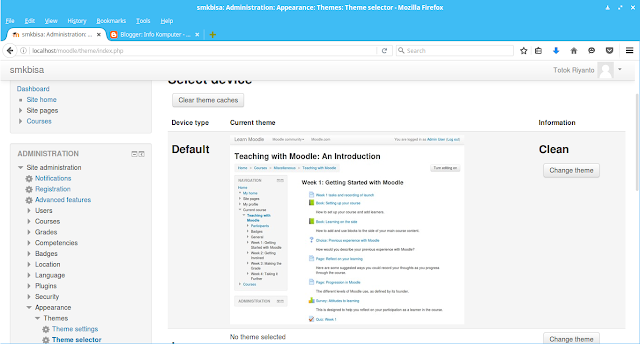 NET NET | Веб-фреймворк | 2 031 | Moodle и Microsoft ASP.NET |
| ИИС | Веб-сервер | 1 986 | Moodle и IIS |
| cdnjs | CDN | 1 720 | Moodle против cdnjs |
| Библиотеки, размещенные в Google | CDN | 1 680 | Сравнение Moodle и размещенных на Google библиотек |
Зависимости
Moodle зависит от 1 технологии
PHP
иждивенцы
0 Технологии зависит от Moodle
Alternatives
MoodLe Vs. Moodly Moodline 9003 против Unbounce
Moodle против Website X5
Moodle против October CMS
Moodle vs. Clickfunnels
Moodle vs. SeedProd в ближайшее время
Популярные сайты с использованием Moodle
Мы обнаружили, что следующие сайты использовали Moodle
Moodle.
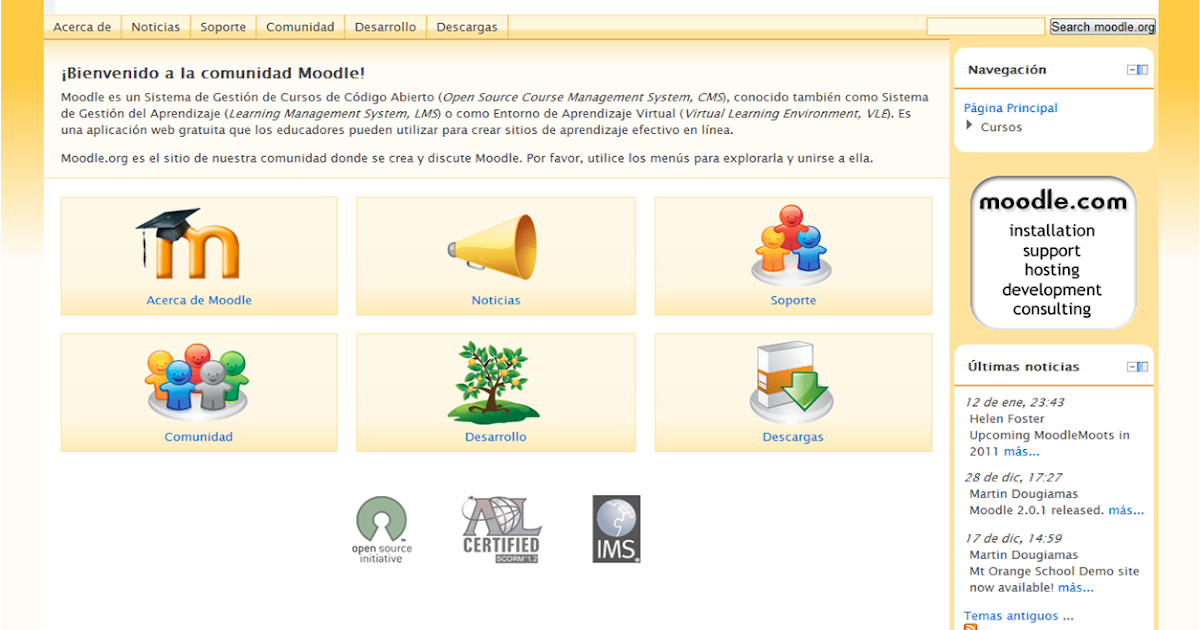 org
org
Businessballs.com
Time4education.com
Businessballs.com
Time4education.com
. Compall-Com.com
9033 .ru
alamaal.net
learninghub4hrh.org
Как мы обнаруживаем установки Moodle
Заголовки
HTTP-заголовки могут предоставить некоторые из лучших подсказок о CMS сайта. Значения заголовков set-cookie и x-powered-by являются наиболее распространенными и простыми для поиска.
Разметка
Если CMS не имеет мета-тегов, она часто будет иметь другую уникально идентифицируемую html-разметку. Это может варьироваться от уникальных html-комментариев, идентификаторов или классов.
Javascript
Подобно идентифицируемой HTML-разметке, CMS иногда вставляет в веб-страницы уникальный код Javascript.
Служба миграции Moodle — переход на Moodle с помощью CMS2CMS
Миграция
из Moodle Все
поддерживается
Moodle — это система управления курсами (CMS), также известная как система управления обучением (LMS) и виртуальная среда обучения (VLE). Эта платформа была разработана Мартином
Эта платформа была разработана Мартином
Дугиамасом в 1999 году. Moodle — это аббревиатура от Modular Object-Oriented Dynamic Learning Environment, хотя первоначально буква M означала «Martin» — разработчик.
Это веб-приложение используется для создания онлайн-курсов, веб-сайтов школ и университетов. Его основная цель — помочь учителям создавать различные обучающие онлайн-сообщества. Это платформа с открытым исходным кодом, что означает, что вы можете использовать ее без каких-либо лицензионных отчислений. Также можно изменять и расширять Moodle в соответствии с вашими потребностями.
Moodle — это мощная и гибкая платформа, которую могут использовать преподаватели и студенты в педагогических целях. Это дает им лучшие инструменты для запуска обучающих веб-сайтов. Преподаватели могут доставлять контент учащимся и контролировать их действия. Пользователи также могут использовать такие модули, как форумы, базы данных и вики, для создания больших сообществ по предмету.
С этого момента возможен переход с вашей текущей платформы на Moodle. Служба миграции CMS2CMS делает этот процесс простым и быстрым.
Что я могу перенести
| Поддерживаемые объекты | ||
| Страницы/СообщенияСтатический контент веб-сайта, например. О нас страница / сообщения в блоге! При переходе с веб-сайта HTML страницы и сообщения идентифицируются как один и тот же объект. | да | нет |
| SEO-тегиSEO-заголовок, ключевые слова, описание страниц и сообщений исходного сайта | да | нет |
Контент на всех страницах исходного сайтаИзображения и сообщения на всех страницах исходного сайта !Пожалуйста, выберите эту дополнительную опцию во время переноса веб-сайта.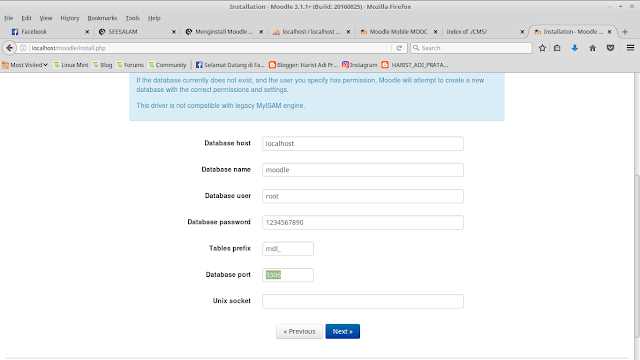 | да | нет |
| URL-адреса SEOМы делаем все возможное, чтобы ваши URL-адреса SEO оставались неизменными | да | нет |
| ВложенияМедиафайлы, прикрепленные к вашим сообщениям, например файлы PDF, mp3, видео и т. д. !Пожалуйста, выберите эту дополнительную опцию во время переноса веб-сайта. | да | нет |
| МетаданныеМета ключевые слова и описания !Пожалуйста, выберите этот дополнительный параметр во время переноса веб-сайта. | да | нет |
| 301 переадресацияАвтоматическое перенаправление ваших предыдущих URL-адресов на новые, чтобы сохранить эффективность SEO после миграции! Пожалуйста, выберите эту дополнительную опцию во время миграции веб-сайта. | да | нет |
| Дополнительные опции | ||
Перенос изображений/вложений в основной контент ?Эта опция позволяет переносить ваши изображения и вложения (например, файлы PDF, MP3, CVS, TXT и т.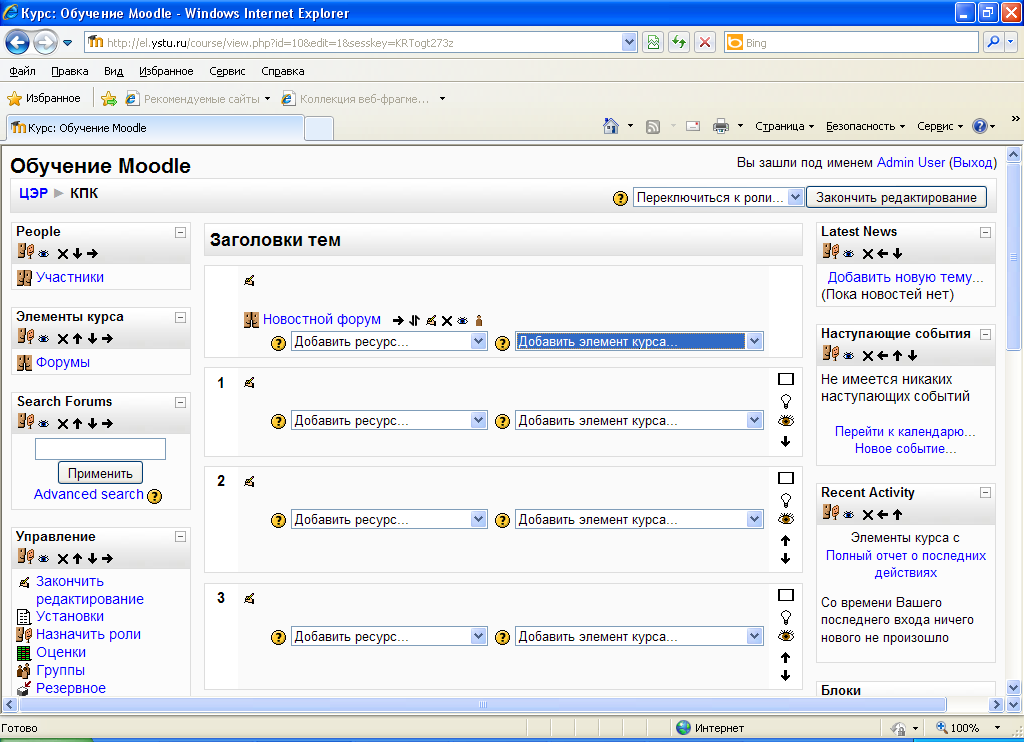 д.) из постов/статей на новый веб-сайт. д.) из постов/статей на новый веб-сайт. | да | нет |
| 301 Перенаправление со старых URL-адресов на новые URL-адреса ?Создание постоянных 301-перенаправлений для ваших URL-адресов статей/сообщений/страниц. Пример. Бот посетителя/поисковой системы, пытающийся получить доступ к старому URL-адресу вашего веб-сайта, будет автоматически перенаправлен на новый, что является наилучшей практикой для сохранения вашего трафика и SEO после миграции. | да | нет |
| Перезапуск страховой миграции в течение 7 дней ?Эта опция позволяет перезапустить миграцию в течение указанного периода времени. | да | нет |
| Перезапуск страховой миграции в течение 14 дней ?Эта опция позволяет перезапустить миграцию в течение указанного периода времени. | да | нет |
Перезапуск страховой миграции в течение 30 дней ?Эта опция позволяет перезапустить миграцию в течение указанного периода времени.
| ||

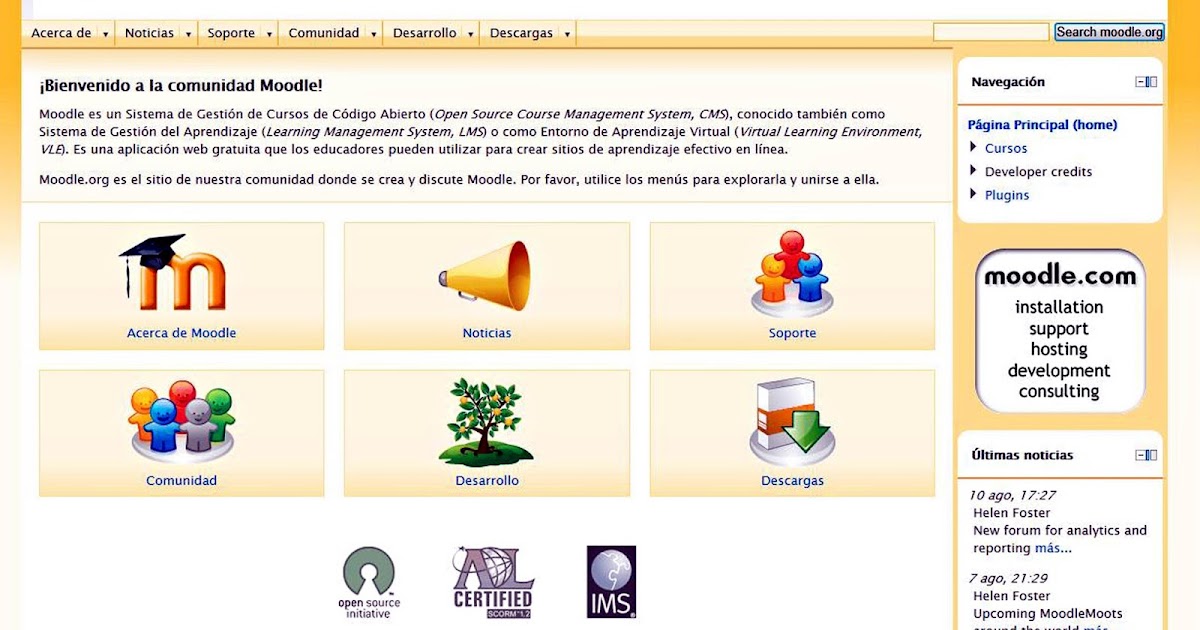 Дополнительно доступны некоторые платные функции.
Дополнительно доступны некоторые платные функции. 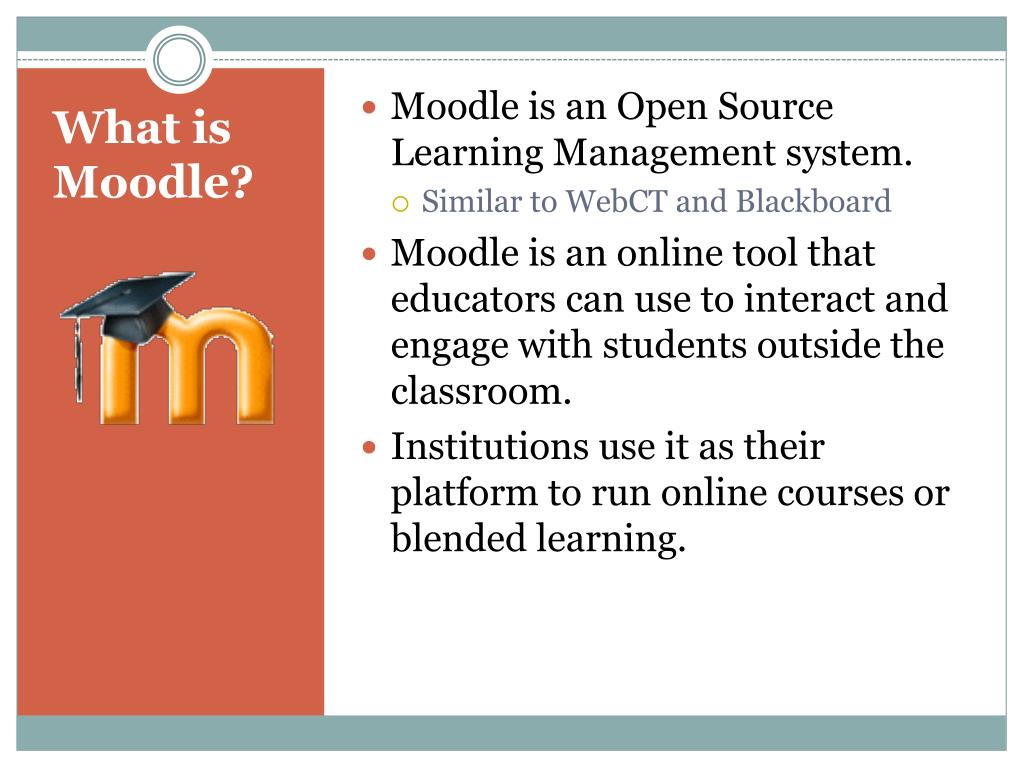
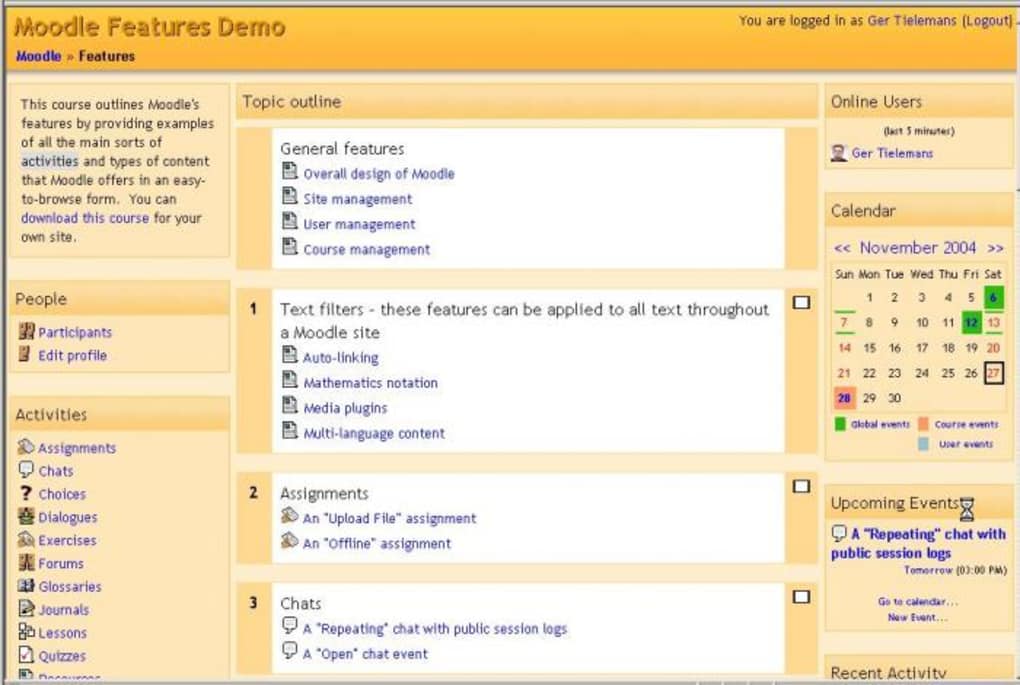 * TO moodle@localhost;
* TO moodle@localhost;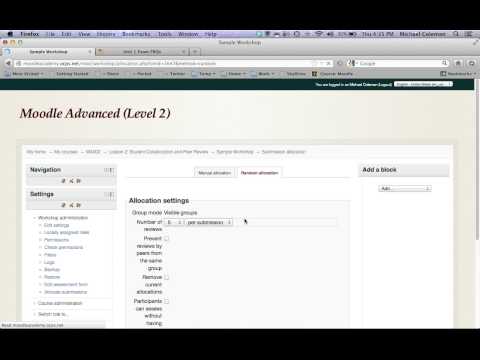 www-data /var/www/html/moodle -R
> chmod 0755 /var/www/html/moodle -R
www-data /var/www/html/moodle -R
> chmod 0755 /var/www/html/moodle -R